
Оглавление:
- Автор John Day [email protected].
- Public 2024-01-30 11:53.
- Последнее изменение 2025-01-23 15:05.
Вы когда-нибудь хотели создать что-то со светодиодами, но не знали, с чего начать? Это руководство предоставит вам несколько простых шагов для разработки собственного кода визуализации объема для адресных светодиодных ламп. Это забавный настольный измеритель шума, рейв-устройство, система предупреждения о шумах в мастерской и т.п. Если хотите, не стесняйтесь следовать моему дизайну корпуса для компонентов, но учтите, что моя коробка не является формой начального уровня, и я не буду рассказывать, как ее сделать здесь. Однако не стесняйтесь проявлять творческий подход или попробуйте скопировать это с изображений.
Для запуска этого проекта вам понадобятся:
Adafruit NeoPixels (или другие сопоставимые адресуемые светодиоды)
Я использую концентрические светодиодные кольца, купленные на Amazon.
Микрофонный усилитель
Отдельный источник питания (если больше 8-10 светодиодов, подойдет внешний аккумулятор)
Ардуино Уно
Припой и паяльник
Проволока
Инструмент для зачистки проводов
Какой-то компонентный корпус
Шаг 1: ознакомьтесь с Arduino

Если вы впервые пытаетесь реализовать проект с Arduino или чем-то еще с проводкой, я предлагаю вам ознакомиться с инструкциями ниже. Важно научиться выполнять основы, прежде чем пытаться изменить код или работать с оборудованием. Это позволит уменьшить количество ошибок и травм. Если вы уже знакомы с Arduino и проводкой, то не стесняйтесь пропустить их.
Смотрю на Arduino
Пайка
Руководство NeoPixel
Шаг 2: Настройка проводки
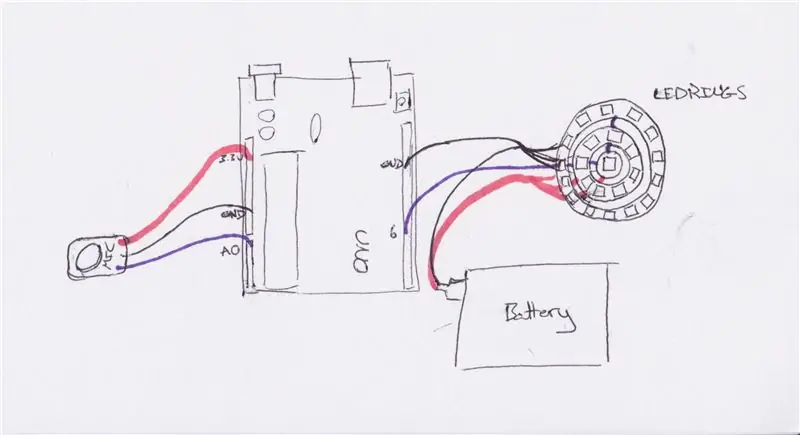



Для разводки рекомендую нарисовать схему. В приведенных ниже примерах вы можете увидеть, как я подключил свою систему для справки. На самом деле это беспорядок, но на бумаге его легче понять. Вырвите ручку или карандаш и сделайте это.
В процессе настройки ваших источников света обязательно припаяйте провода к входу, питанию и заземлению. Затем эти провода будут вставлены в плату Arduino на 6, 5 В и заземление соответственно. Обратите внимание, что если у вас есть такие же лампы, как у меня, вы захотите паять прямо между секциями светодиодов. Это позволяет адресовать светодиоды в порядке номеров, как полосу светодиодов.
• Предупреждение - прочтите ниже, если у вас подключено более 8-10 светодиодов.
При настройке микрофона припаяйте провода к vcc, gnd и out. Другие концы затем вставляются в 3.3v, gnd и A0 соответственно.
Предполагая, что все в порядке и все подключено, вы готовы к написанию кода, за исключением случаев, когда у вас много светодиодов. Как я уже предупреждал, это может быть проблематично, потому что плата Arduino может питать только определенное количество источников света. Вам потребуется подключить внешний источник питания, например аккумулятор. Для подключения аккумуляторного блока вам необходимо подключить питание и заземление фонарей непосредственно к источнику питания и заземлению аккумуляторного блока с помощью пайки. Уловка здесь заключается в том, чтобы припаять дополнительный провод к заземляющему контакту, который присоединится к плате Arduino. Эти элементы должны иметь общую землю, иначе вы получите случайное мигание светодиода или другие ошибки.
Шаг 3: Код
Поздравляю! Вы сделали следующий захватывающий шаг. На этом этапе у вас должна быть классная установка, которая, к сожалению, ничего не делает. Знаю, захватывающе. Если он что-то делает, возможно, у вас галлюцинации, или, возможно, вы уже подключились и работает какой-то старый код. Давайте добавим туда новый код. Мой код прилагается ниже.
Этот код работает, сначала настраивая светодиоды, вызывая библиотеку NeoPixel, определяя входы и выходы, указывая количество светодиодов и устанавливая яркость и частоту дискретизации. В коде настройки яркость полосы настраивается, а светодиоды отключены. Последняя часть кода - это место, где происходят все причудливые вещи, здесь анализируется объем и измеряются пики.
В части аудиовизуализации частота дискретизируется микрофоном, считывается и затем сопоставляется с освещением в определенных диапазонах. Затем светом можно управлять группами и настраивать его по своему усмотрению по цвету, скорости обновления и другим интересным вещам.
Вот несколько основных способов изменения кода. Во-первых, цвет можно легко переключить. Внутри кода для каждого кольца есть тег, который выглядит как (i, (0, 0, 0)), здесь цвет можно изменить, изменив числа. Три цифры предназначены для красного, зеленого и синего цветов и определяют количество каждой из них. Как видите, у моего кода разные значения цвета.
Во-вторых, если вы хотите настроить громкость звука до того, как загорится свет, вам нужно будет изменить значение в начале каждого оператора «если». Похоже, что (<= число), чем выше число, тем громче должен быть звук для его активации.
Если вы хотите пофантазировать, вы также можете настроить включение света. Например, вы можете перекодировать так, чтобы огни гасли, а не мигали, меняли цвет с течением времени, даже при частотной активации. Вариантов много и они довольно безграничны, если вы знаете, что делаете.
Шаг 4: 30-секундная танцевальная интерлюдия
Если у вас запущен код, значит, вы уже видели волшебство. В звуковых реактивных лампах есть что-то очень завораживающее. Если вы не вскочили и не пошли схватить кого-нибудь, чтобы показать им, что вы только что сделали, то уходите, я уверен, другим будет интересно.
Шаг 5: возвращаемся к делу


Наконец, пришло время спроектировать корпус для вашей электроники. Не стесняйтесь идти настолько просто или сложно, насколько захотите, это действительно ограничено только вашим умением обращаться с инструментами. Выше приведен пример того, что я сделал, но помните, что для платы Arduino нужно место для установки и должно быть отверстие или что-то еще, чтобы микрофон мог хорошо слушать.
Шаг 6: Сборка


Настали последние мгновения! Выясните, как вы хотите закрепить свои детали, и сделайте это. Скоро у вас будет готовый продукт, которым можно будет гордиться. Выше фотографии способов, которыми я решил закрепить детали.
Шаг 7: Готово

На этот раз поздравляем по-настоящему! Устройте себе вечеринку, чтобы отпраздновать… нет, на самом деле, устройте себе вечеринку и потушите эту штуку. Ваша готовая работа заслуживает того, чтобы ее выставили напоказ.
Я надеюсь, что в ходе этого процесса вы узнали кое-что о том, как программировать, как создавать, и как получать удовольствие, потому что нам всем нужно немного повеселиться. Пожалуйста, загрузите любые дальнейшие дополнения или изменения; Мне нравится видеть, что придумывают другие, особенно если вы можете заставить это считывать частоту, а не объем. Удачного строительства и создания!
Рекомендуемые:
Блокировка велосипеда с сигнализацией DIY (с активацией шока): 5 шагов (с изображениями)

DIY Alarm Bike Lock (Shock Activated): в этом проекте я покажу вам, как создать простой велосипедный замок с аварийной сигнализацией. Как следует из названия, он издает звуковой сигнал, когда ваш велосипед перемещается с разрешения. По пути мы узнаем немного о пьезоэле
Светодиоды с голосовой активацией: 8 шагов

Светодиодные индикаторы с голосовой активацией: Webduino использует интернет-браузер Chrome для управления всеми видами электронных компонентов, поэтому мы должны иметь возможность использовать все другие функции, которые может предложить Chrome. В этом примере проекта мы будем использовать Speech API Chrome. Использование распознавания голоса Google
Еще один наименьший регулируемый импульсный импульсный источник питания (без SMD): 8 шагов

Еще один наименьший регулируемый импульсный импульсный источник питания (без SMD): Полное название проекта: Еще один самый маленький в мире регулируемый импульсный источник питания постоянного тока с преобразователем постоянного тока с использованием THT (технология сквозного отверстия) и без SMD (устройство для поверхностного монтажа) Хорошо, хорошо, у вас есть меня. Может, он не меньше того, что создал Му
Релейный переключатель с голосовой активацией (Arduino): 6 шагов (с изображениями)

Релейный переключатель с голосовой активацией (Arduino): Всем привет! В этом проекте я покажу вам, как реализовать голосовые команды для ваших проектов Arduino. С помощью голосовых команд я покажу вам, как управлять модулем релейного переключателя
Мультимедийные устройства с голосовой активацией с использованием Alexa: 9 шагов (с изображениями)

Мультимедийные устройства с голосовой активацией с использованием Alexa: разработанное здесь устройство позволяет управлять такими устройствами, как телевизор, усилитель, CD- и DVD-плееры, с помощью голосовых команд с помощью Alexa и Arduino. Преимущество этого устройства в том, что вам нужно просто отдавать голосовые команды. Это устройство может работать со всеми приборами, которые
